Spring Boot CLI安装(WIN10、macOS系统)
【摘要】
1. 命令行界面
利用了起步依赖和自动配置,让人专注于代码本身能检测到使用了哪些类,要向Classpath添加哪些起步依赖才能运转起来,接着一系列自动配置就会接踵而来,确保启用springMVC和Dis...
1. 命令行界面
利用了起步依赖和自动配置,让人专注于代码本身能检测到使用了哪些类,要向Classpath添加哪些起步依赖才能运转起来,接着一系列自动配置就会接踵而来,确保启用springMVC和DispatherServlet,控制器就能响应HTTP请求了,是SpringBoot的非必要组成部分
2. 最直接的方法:手工安装(WIN用户唯一安装方式)
下载地址:
https://docs.spring.io/spring-boot/docs/current/reference/htmlsingle/#getting-started-installing-the-cli
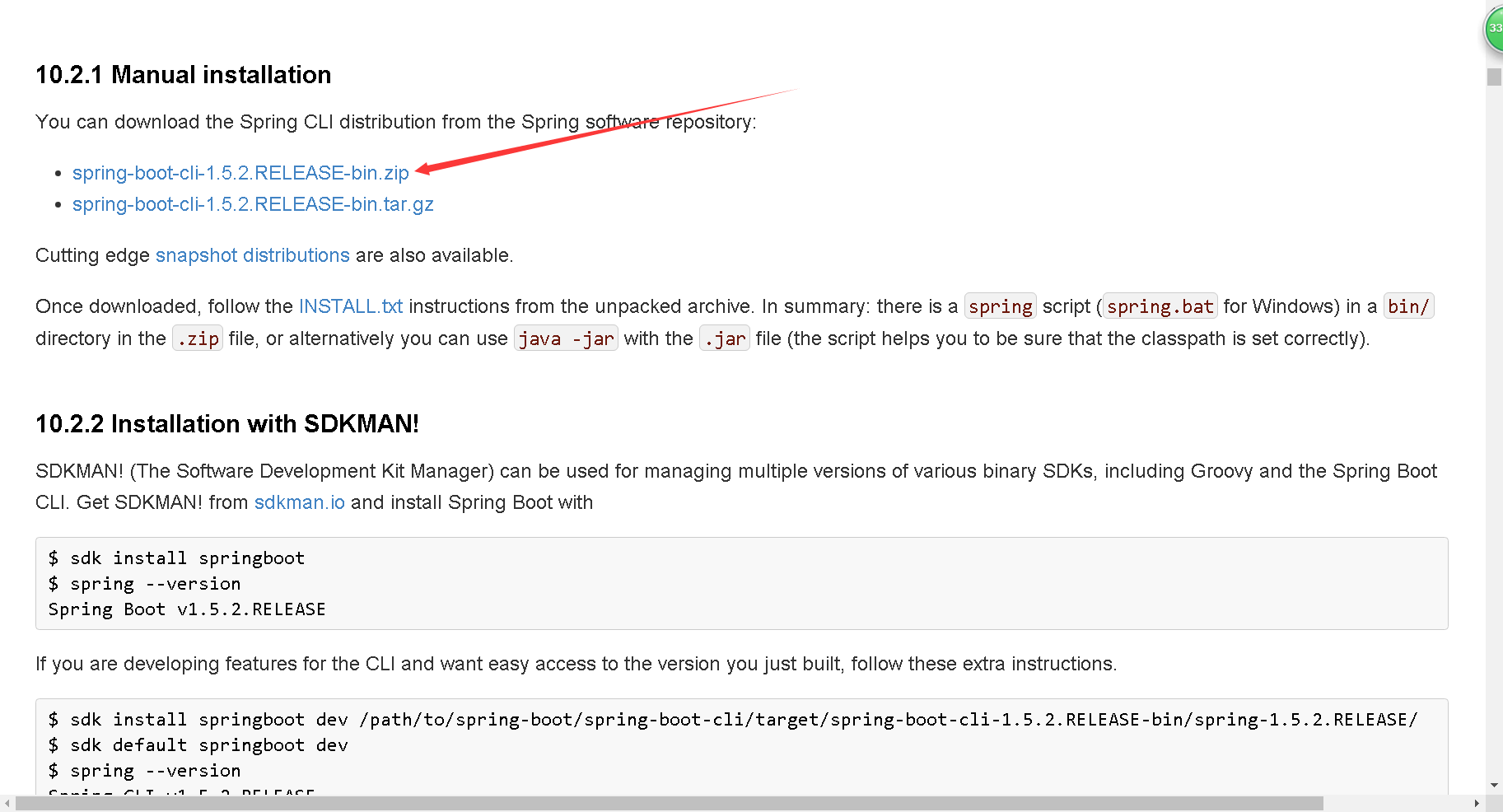
下载后,解压到任意目录.接着就是配置Spring Boot CLI的环境变量,我的电脑,属性,高级系统设置,环境变量,在系统变量Path中加入E:\spring-boot-cli-1.5.2.RELEASE-bin\spring-1.5.2.RELEASE\bin
这个时候,就安装完毕了,可以通过cmd运行spring -–version 来验证是否安装成功,出现如下界面即代表安装成功!
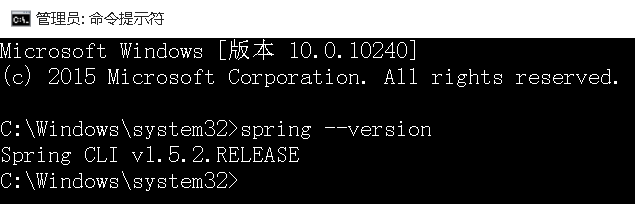
文章来源: javaedge.blog.csdn.net,作者:JavaEdge.,版权归原作者所有,如需转载,请联系作者。
原文链接:javaedge.blog.csdn.net/article/details/68941670
【版权声明】本文为华为云社区用户转载文章,如果您发现本社区中有涉嫌抄袭的内容,欢迎发送邮件进行举报,并提供相关证据,一经查实,本社区将立刻删除涉嫌侵权内容,举报邮箱:
cloudbbs@huaweicloud.com
- 点赞
- 收藏
- 关注作者


评论(0)